የማይፈለጉ ወይም የተበላሹ የ DLL ፋይሎችን መሰረዝ ከፈለጉ በመጀመሪያ የተደበቁ ፋይሎችን በማሳየት ፣ በትእዛዝ ፈጣን ፕሮግራም በኩል ከምዝገባ በማስመዝገብ ፣ እና ከምንጩ አቃፊዎ እራስዎ በመሰረዝ መጀመሪያ ማግኘት ያስፈልግዎታል። በጣም አስፈላጊ ሊሰረዝ የሚገባው ፋይል በእርግጥ የዊንዶውስ ስርዓት ፋይል አለመሆኑን እንዲያውቁ። ኮምፒዩተሩ የሚፈልጋቸውን የዲኤልኤል ፋይሎች መሰረዝ ኮምፒውተሩ እንዳይጀመር ሊያደርግ ይችላል። ስለዚህ ፣ ምን እንደሚሰራ እና ለምን በኮምፒተርዎ ላይ እንደማያስፈልጉት እስካላወቁ ድረስ የ DLL ፋይልን አይሰርዙ።
ደረጃ

ደረጃ 1. የዊንዶውስ ኮምፒተርን በአስተማማኝ ሁኔታ (ደህንነቱ የተጠበቀ ሁኔታ) ውስጥ ያስጀምሩ።
በዚያ መንገድ ፣ በ DLL ፋይል ላይ የሚመረኮዝ የማይፈለግ መተግበሪያ (ለምሳሌ የክትትል መሣሪያ) ካለዎት ፣ መተግበሪያው ፋይሉን ከመሰረዝ አይከለክልዎትም። ኮምፒተርን በአስተማማኝ ሁኔታ ለመጫን -
- የዊንዶውስ ምናሌን ጠቅ ያድርጉ እና ይምረጡ " ቅንብሮች ”.
- ጠቅ ያድርጉ ዝመናዎች እና ደህንነት ”.
- ይምረጡ " ማገገም ”.
- ጠቅ ያድርጉ አሁን እንደገና አስጀምር' በ “የላቀ ጅምር” ክፍል ውስጥ።
- ፒሲው እንደገና ከጀመረ በኋላ “ጠቅ ያድርጉ” መላ ፈልግ ”.
- ጠቅ ያድርጉ የላቁ አማራጮች ”.
- ጠቅ ያድርጉ የመነሻ ቅንብሮች "እና ይምረጡ" እንደገና ጀምር ”.
-
የዊንዶውስ ጅምር አማራጮችን ዝርዝር ሲያዩ “ይጫኑ”
ደረጃ 4"ወይም" F4 ”ደህንነቱ የተጠበቀ ሁነታን ለመድረስ እንደ መመሪያዎቹ።
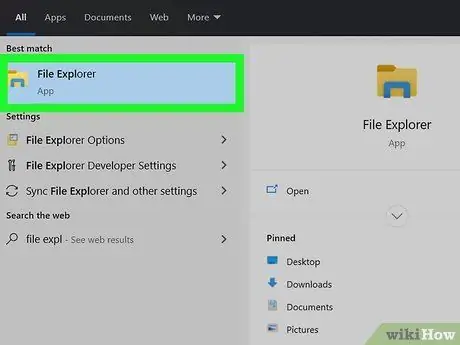
ደረጃ 2. የዊንዶውስ ፋይል አሳሽ ይክፈቱ።
በመጫን መክፈት ይችላሉ የዊንዶውስ ቁልፍ + “ ኢ ቀጣይነት ባለው መሠረት ወይም “አማራጭ” ላይ ጠቅ በማድረግ ፋይል አሳሽ በ “ጀምር” ምናሌ ላይ።
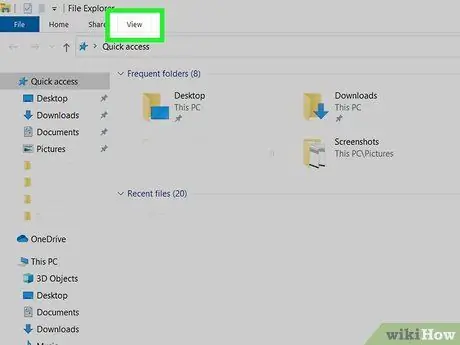
ደረጃ 3. የእይታ ትርን ጠቅ ያድርጉ።
ይህ ትር በፋይል አሳሽ መስኮት አናት ላይ ነው።
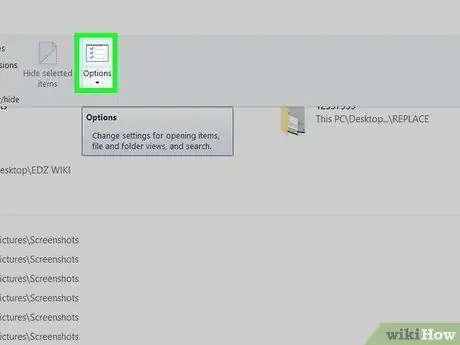
ደረጃ 4. የአማራጮች አዶን ጠቅ ያድርጉ።
በመስኮቱ በላይኛው ቀኝ ጥግ ላይ ነው።
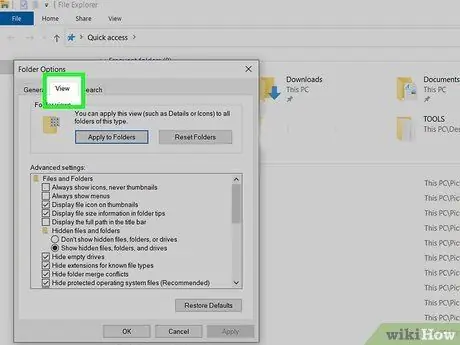
ደረጃ 5. የእይታ ትርን ጠቅ ያድርጉ።
ይህ ትር በ “አቃፊ አማራጮች” መስኮት አናት ላይ ነው።
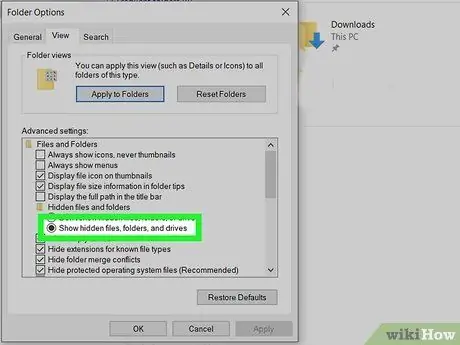
ደረጃ 6. “የተደበቁ ፋይሎችን ፣ አቃፊዎችን እና ድራይቭዎችን አሳይ” ን ይምረጡ።
ይህ አማራጭ በ "ስውር ፋይሎች እና አቃፊዎች" ርዕስ ስር ሁለተኛው አማራጭ ነው።
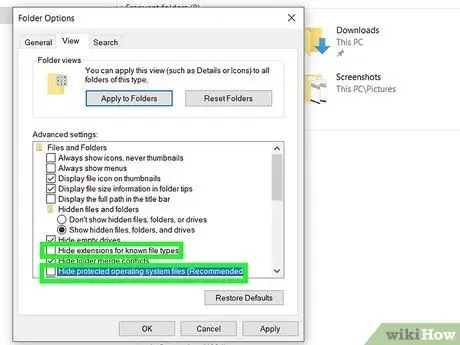
ደረጃ 7. “ለታወቁ የፋይል አይነቶች ቅጥያዎችን ደብቅ” እና “የተጠበቁ ስርዓተ ክወና ፋይሎችን ደብቅ” አማራጮችን ምልክት ያንሱ።
እነዚህ ሁለት አማራጮች በቀዳሚው ደረጃ እርስዎ ከመረጡት ምርጫ በታች ትንሽ ናቸው።
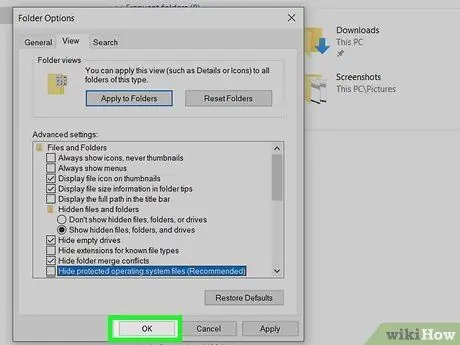
ደረጃ 8. እሺን ጠቅ ያድርጉ።
አሁን በኮምፒተርዎ ላይ የተደበቁ የ DLL ፋይሎችን ማቀናበር ይችላሉ።
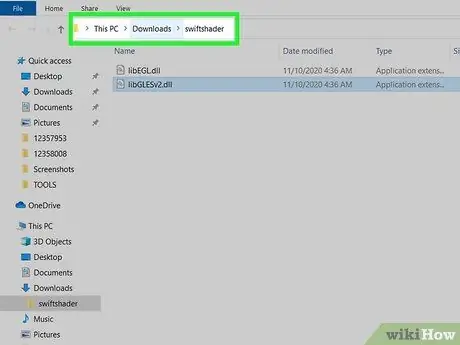
ደረጃ 9. መሰረዝ ያለብዎትን የ DLL ፋይል ያግኙ።
ፋይሎችን ለመፈለግ ዊንዶውስ ኤክስፕሎረርን መጠቀም ይችላሉ። ለምሳሌ ፣ በፈጣን ድራይቭዎ ላይ በቫይረስ የቀረውን የ DLL ፋይል ለመሰረዝ ከፈለጉ ፣ ከግራ ፓነል የእርስዎን ፈጣን ድራይቭ ይምረጡ።
የፋይል ማከማቻ ማውጫውን የማያውቁት ከሆነ “ጠቅ ያድርጉ” ይህ ፒሲ በግራ በኩል ፣ ከዚያ በመስኮቱ በላይኛው ቀኝ ጥግ ላይ ባለው “ይህንን ፒሲ ፈልግ” መስክ ውስጥ የፋይል ስም (በሙሉ ወይም በከፊል) ይተይቡ። የፍለጋ ውጤቶችን ለማሳየት ሐምራዊ ቀስት አዶውን ጠቅ ያድርጉ። ፋይሉን ካገኙ በኋላ በስሙ ላይ በቀኝ ጠቅ ያድርጉ እና “ይምረጡ” የፋይል ቦታን ይክፈቱ ”ከምናሌው።
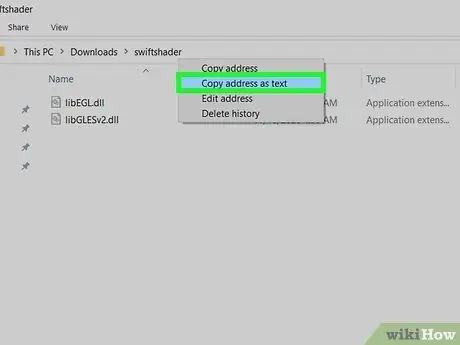
ደረጃ 10. በአድራሻ አሞሌው ላይ በቀኝ ጠቅ ያድርጉ እና አድራሻውን እንደ ጽሑፍ ይቅዱ የሚለውን ይምረጡ።
ይህ አሞሌ በመስኮቱ አናት ላይ ሲሆን አሁን ወደ ተከፈተው አቃፊ ሙሉ አድራሻውን (ዱካውን) ይይዛል። የአቃፊው አድራሻ ከዚያ በኋላ ወደ ቅንጥብ ሰሌዳ ይገለበጣል።
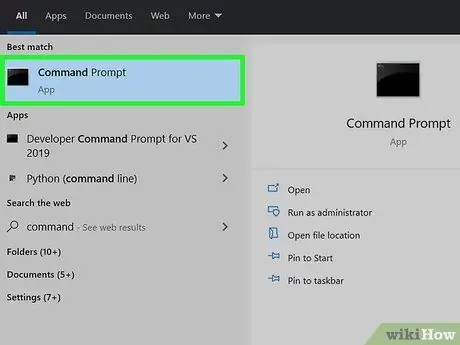
ደረጃ 11. የትእዛዝ ፈጣን ፕሮግራም እንደ አስተዳዳሪ ይክፈቱ።
እንዴት እንደሆነ እነሆ -
- ከ “ጀምር” ምናሌ ቁልፍ ቀጥሎ ባለው የፍለጋ አሞሌ ውስጥ cmd ይተይቡ (ከማየትዎ በፊት የማጉያ መነጽር አዶውን ጠቅ ማድረግ ያስፈልግዎታል)።
- በፍለጋ ውጤቶች ውስጥ ፣ በቀኝ ጠቅ ያድርጉ ትዕዛዝ መስጫ "እና ይምረጡ" እንደ አስተዳዳሪ አሂድ ”.
- ጠቅ ያድርጉ አዎ ”.
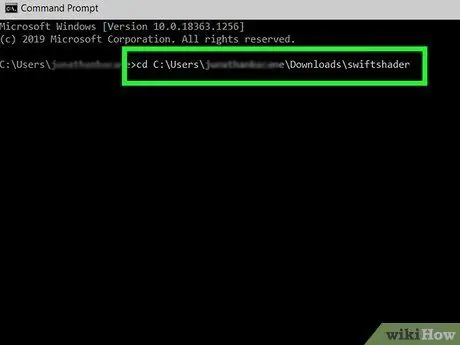
ደረጃ 12. የዲኤልኤል ፋይሎችን ወደያዘው ማውጫ ይቀይሩ።
እንዴት እንደሆነ እነሆ -
- ሲዲውን ይተይቡ እና የጠፈር አሞሌን ይጫኑ። በዚህ ደረጃ ፣ ወዲያውኑ “አይጫኑ” ግባ ”.
- የቦታ አሞሌውን ከተጫኑ በኋላ የትእዛዝ መስመር መስኮቱን በቀኝ ጠቅ ያድርጉ እና “ይምረጡ” ለጥፍ » በቀኝ ጠቅ ማድረጊያ ዘዴው ራሱ በቅንብሮች ላይ በመመስረት የተቀዳውን አድራሻ በራስ-ሰር መለጠፍ ይችል ይሆናል። ሆኖም ፣ አሁንም ጠቅ ማድረግ ያስፈልግዎታል ለጥፍ ”አድራሻውን ለማየት።
- አዝራሩን ይጫኑ " ግባ ”ትዕዛዙን ለመፈጸም።
- በአቃፊው ውስጥ ያሉትን የሁሉም ፋይሎች ዝርዝር ለማየት በትእዛዝ መስመር ላይ የ dir ትዕዛዙን መጠቀም ይችላሉ። የ DLL ፋይሎችን ብቻ ለማየት የ dir *.dll ትዕዛዙን ይጠቀሙ።
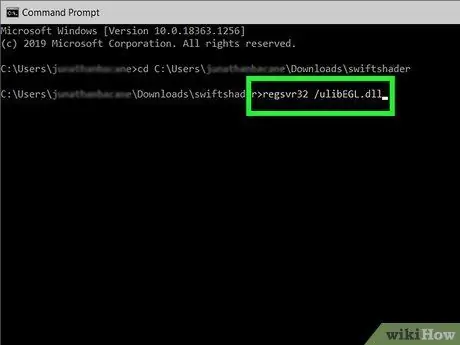
ደረጃ 13. የ DLL ፋይልን ከምዝገባ ያስወግዱ።
በትእዛዝ መስመሩ ላይ regsvr32 /ufilename.dll ን ይተይቡ። ሊሰርዙት በሚፈልጉት የዲኤልኤል ፋይል ስም “filename.dll” ን ይተኩ ፣ ከዚያ “ይጫኑ” ግባ ”ትዕዛዙን ለመፈጸም። ከዚያ በኋላ ፣ የ DLL ፋይልን መሰረዝ ይችላሉ።
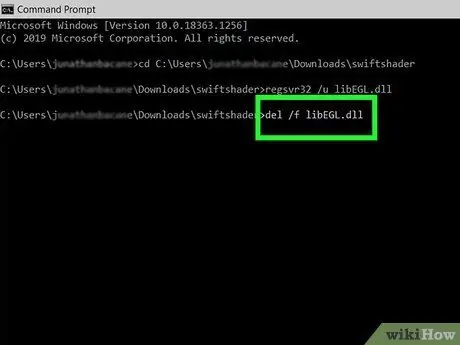
ደረጃ 14. ፋይሉን ይሰርዙ።
የ DLL ፋይልን ለመሰረዝ የትእዛዝ ፈጣን ፕሮግራምን ይጠቀሙ-
- ዴል /ኤፍ filename.dll ይተይቡ እና ሊሰርዙት በሚፈልጉት የ DLL ፋይል ስም “filename.dll” ን ይተኩ። የ “/ረ” ግቤት ፋይሉ እንደ ተነባቢ ብቻ ምልክት ተደርጎበት እንኳን ፋይልን እንዲሰርዝ ዊንዶውስ ያስተምራል።
- አዝራሩን ይጫኑ " Y ”ከተጠየቀ ለማረጋገጥ።
- ፋይሎቹ አንዴ ከተሰረዙ በፋይል አሳሽ አማራጮች ወይም ቅንብሮች ላይ ያደረጓቸውን ለውጦች ይቀልቡ ፣ ከዚያ እንደተለመደው ኮምፒተርውን እንደገና ያስጀምሩ።
ጠቃሚ ምክሮች
- ዘመናዊ ስርዓተ ክወና የሚጠቀሙ ከሆነ ኮምፒተርዎን ከ.dll ቅርጸት ቫይረሶች ለመጠበቅ ጠንካራ የፀረ -ቫይረስ ፕሮግራም መዘጋጀቱን ማረጋገጥ አለብዎት።
- ከግል ኮምፒዩተሮች ውጭ ባሉ ኮምፒተሮች ላይ የስርዓት ፋይሎችን አይሰርዙ ወይም አይቀይሩ።
- አብዛኛዎቹ የ DLL ፋይሎች የስርዓት ፋይሎች ናቸው። ትክክል ያልሆነ ፋይል መሰረዝ ኮምፒውተሩን ሊጎዳ ይችላል። ስለዚህ ፣ እሱ የሚያደርገውን በትክክል ካላወቁ በስተቀር የ DLL ፋይልን በጭራሽ አይሰርዙ።







